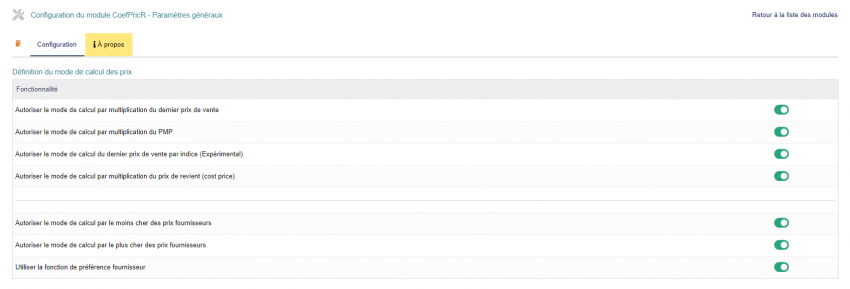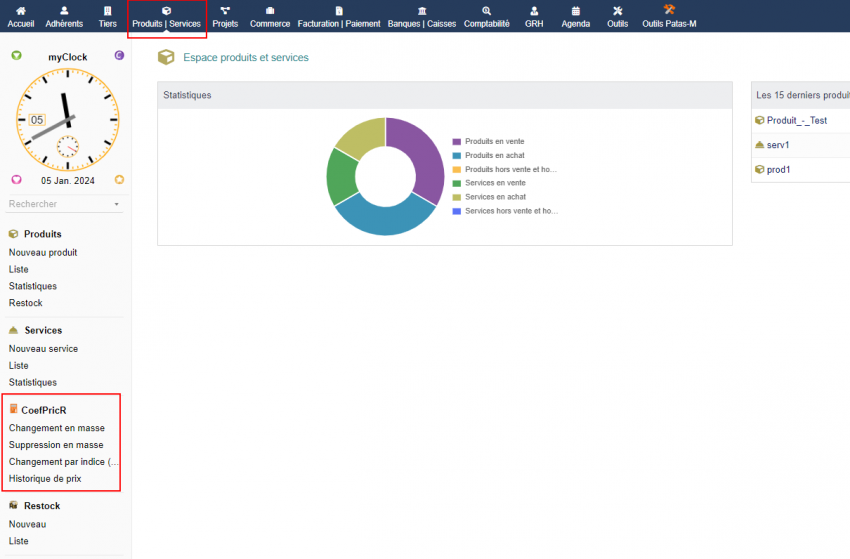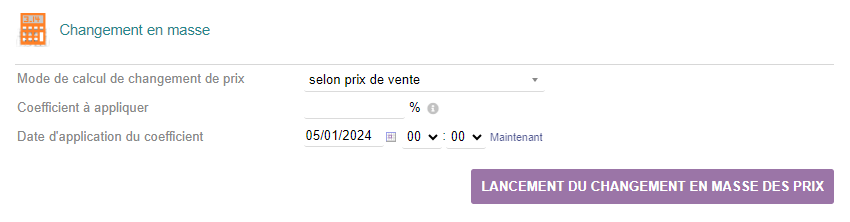« CoefPricR » : différence entre les versions
Aucun résumé des modifications |
|||
| Ligne 79 : | Ligne 79 : | ||
|} | |} | ||
<span style="color:orange"><strong>Note : </strong></span> Tout nouveau coefficient saisi lors des mises à jour suivantes s'appliquera au dernier prix de vente enregistré.<br> | <span style="color:orange"><strong>Note : </strong></span> Tout nouveau coefficient saisi lors des mises à jour suivantes s'appliquera au dernier prix de vente enregistré.<br> | ||
<span style="color:red"><strong>Attention : </strong></span> CoefpricR agit sur le prix par défaut des produits, Si vos produits possèdent un prix par client, ceux-ci resteront inchangés suite à une mise à jour en masse avec CoefpricR. | <span style="color:red"><strong>Attention : </strong></span> CoefpricR agit sur le prix par défaut des produits, Si vos produits possèdent un prix par client, ceux-ci resteront inchangés suite à une mise à jour en masse avec CoefpricR.<br> | ||
Les prix des produits de la catégorie 2 deviennent alors : | |||
{| class="wikitable" | |||
|- style="vertical-align:top;" | |||
| [[File:coefPricR_Config9.png |850px]] | |||
|} | |||
Version du 5 janvier 2024 à 15:12

|
Le Module CoefPricR permet la mise à jour en masse des prix de vente des produits/ services à partir de leur prix de vente, PMP ou de revient, par la saisie d'un coefficient multiplicateur. |
CoefPricR utilise les catégories de produits/services pour permettre un filtrage pertinent des prix à mettre à jour.
Une fonctionnalité de suppression en masse permet d'annuler les modifications successives apportées aux prix de vente. Elle se base sur les date et les catégories des précédentes modifications.
IMAGE CHANGEMENT EN MASSE
IMAGE SUPRESSION EN MASSE
CoefPricR permet de visualiser la liste des coefficients enregistrés et l'historique des prix des produits/services.
Installation
Activation

|
Pour activer le module, ouvrez la page de la liste des modules depuis les menus Accueil > Configuration > Modules. Le module sera affiché dans la liste des modules du tableau Patas-Tools. |
Paramétrage
Configuration des fonctionnalités du module
La configuration du module s'effectue depuis la page d'administration des modules accessible par les menus Accueil > Configuration > Modules en cliquant sur l'icône ou (1) en bout de ligne.
CoefPricR permet la mise à jour de prix en fonction de différents éléments, tous indépendants les uns des autres, chacun peut donc être activé ou non .
Permissions
Démarrage
Les fonctionnalités de CoefPricR sont accessibles depuis l'onglet de menu principal Produits/service qui affiche alors les entrées de menu secondaire .
Fonctionnement général
L'étape initiale de modification des prix est identique pour tous les modes de mise à jour des prix.
Depuis les entrées de menu Produits/Services > CoefPricR > Changement en masse, affichez la page de mise à jour des prix de vente:
Suite au clic sur le bouton changement de prix en masse, un tableau récapitulatif des quantités de prix modifiés sera affiché :

|
Parallèlement, le lien de menu secondaire Historiques des prix affichera l'évolution des prix de vos produits/services. |
Changement de prix en masse
Pour les situations à venir, partons de la base de produits et services suivante :

|
Selon un prix de vente
Appliquons une augmentation de 10% aux prix des produits et services sur la base de leur prix de vente.
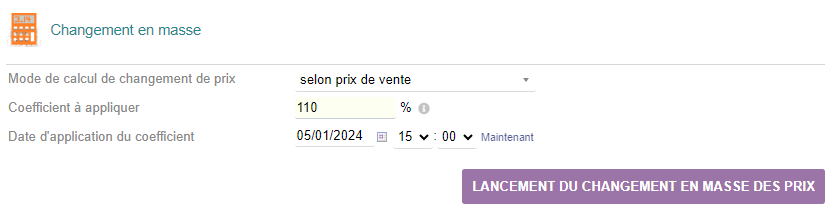
|
Note : Tout nouveau coefficient saisi lors des mises à jour suivantes s'appliquera au dernier prix de vente enregistré.
Attention : CoefpricR agit sur le prix par défaut des produits, Si vos produits possèdent un prix par client, ceux-ci resteront inchangés suite à une mise à jour en masse avec CoefpricR.
Les prix des produits de la catégorie 2 deviennent alors :

|